Android Auto funktioniert nicht? 11 Möglichkeiten, es zu beheben
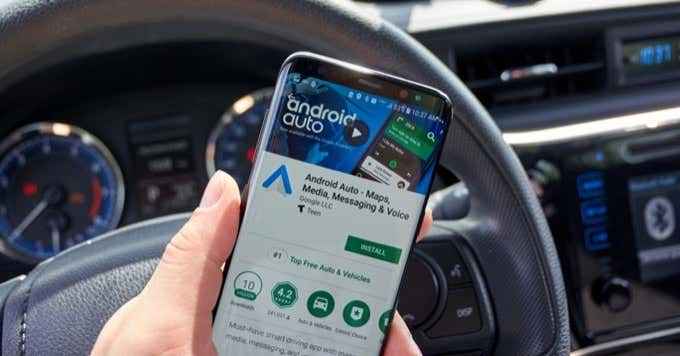
- 3159
- 615
- Tamina Liebach
Android Auto ist eine Anwendung, mit der Ihr Smartphone mit Ihrem Auto arbeiten kann, als ob es ein System wäre. Wenn es funktioniert, ist dies eine brillante Möglichkeit, dass Ihre Musik-, GPS- und Kommunikations -Apps auf einem System ausgeführt werden.
Wenn es nicht funktioniert oder ständig versagt, kann es sich anfühlen, als würden Sie mit Ihrem Fahrzeug kämpfen. Hier sind einige allgemeine Korrekturen, die Sie versuchen können, wenn Android Auto nicht funktioniert.
Inhaltsverzeichnis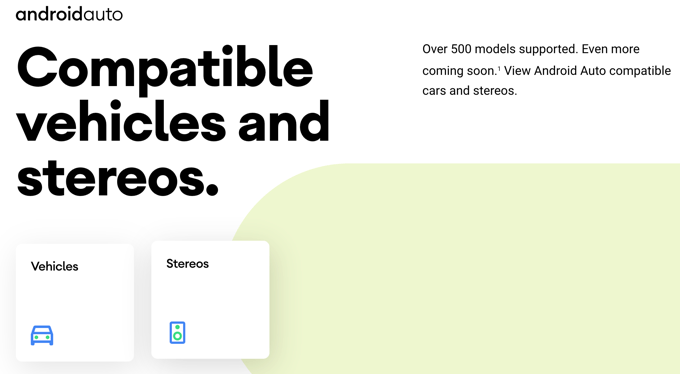
2. Verknüpfen Sie mit dem richtigen Auto?
Wenn Sie Ihr Telefon einrichten lassen, um drahtlos mit mehr als einem Auto zu arbeiten. Überprüfen Sie, ob Sie tatsächlich mit dem Auto verbunden sind, das Sie beabsichtigt haben.
3. Starten Sie Ihr Telefon neu
Dies ist der grundlegendste Schritt für die Fehlerbehebung für jedes Android-bezogene Problem. Schalten Sie Ihr Telefon aus und schalten Sie es dann erneut ein. Für ältere Android -Telefone ist dies so einfach wie das Halten des Downs der Netzschalter das Mobilteil ausschalten. Beim neueren Models streichen Sie die nach unten Benachrichtigungsschatten, wähle aus Leistungssymbol Und dann wählen Sie entweder Ausschalten oder Neu starten.
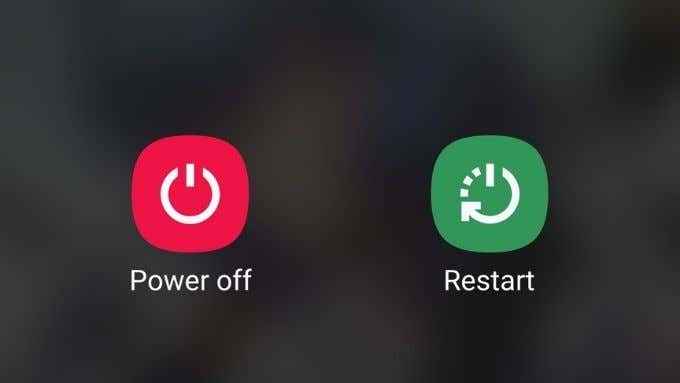
Hoffentlich funktionieren die Dinge nach beabsichtigt.
4. Probieren Sie ein anderes Telefon aus
Ein wesentlicher Bestandteil eines Fehlerbehebungsprozesses besteht darin, dort zu isolieren, wo das Problem ist. Wenn Sie also Zugriff auf ein anderes Android -Telefon mit Android Auto haben, verwenden Sie es mit Ihrem Auto. Wenn es auch das gleiche Problem aufweist, hilft dies dabei, Ihr Telefon als Problem auszuschließen.
Wenn es nicht das Telefon ist, können Sie Ihre Aufmerksamkeit auf die Systeme des Autos konzentrieren. Wenn es mit einem anderen Android -Telefon funktioniert, deutet dies darauf hin, dass das Problem tatsächlich mit einem Aspekt des Mobilteils besteht. Wir sollten nicht vergessen, dass die Verbindung selbst auch eine Komponente von Android Auto ist, was uns zum nächsten Fix bringt.
5. Verwenden Sie nach Möglichkeit eine USB -Verbindung

Android Auto kommt jetzt in einer drahtlosen Variante, was sehr bequem ist, wie Sie sich vorstellen können. Jede drahtlose Verbindung ist jedoch von Natur aus weniger zuverlässig als ein verdrahteter. Wenn Sie Flakey -Leistung über den drahtlosen Android -Auto -Modus erhalten, wechseln Sie stattdessen in eine Kabelverbindung.
6. Verwenden Sie ein besseres Kabel
Wir haben mehrere verschiedene Kabel mit Android Auto ausprobiert und sie sind nicht alle gleich. Einige USB -Kabel von geringer Qualität können Unterbrechungen verursachen. Versuchen Sie nach Möglichkeit, ein oder einfach ein anderes Kabel mit höherer Qualität zu verwenden. Dies kann alle Arten von Zuverlässigkeitsproblemen beseitigen.

Achten Sie auch darauf, ob das Kabel an dem Punkt, an dem es dem Telefon angeschlossen ist. Wenn das Telefon so positioniert ist, dass diese Verbindung belastet wird, können Sie auch Trennwerke erleben, wenn das Auto über Unebenheiten auf der Straße fährt.
7. Starten Sie Ihr Infotainment -System neu oder setzen Sie sie zurück
Je nachdem, wie das Infotainment -System Ihres Autos funktioniert. Es lohnt sich also, in Ihrem Handbuch nachzuschauen, ob es eine explizite Möglichkeit gibt, das System neu zu starten.
8. Löschen Sie den Cache von Android Auto
Viele Android -Apps verfügen über einen Cache, der temporäre Dateien enthält, die für Dinge wie Authentifizierung oder benutzerdefinierte Einstellungen erforderlich sind. Wenn der Cache beschädigt wird oder auf andere Weise Fehlfunktionen. Es ist einfach, den Cache für eine App wie Android Auto zurückzusetzen. Bitte beachten Sie, dass die genauen Schritte von einer Marke von Android -Telefon zu einer anderen unterscheiden können:
- Offen Einstellungen.
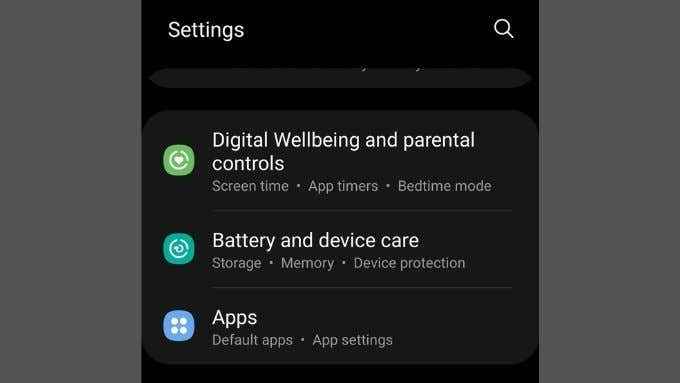
- Öffne das Apps -Menü.
- Suchen Sie nach Android Auto und wählen Sie es aus.
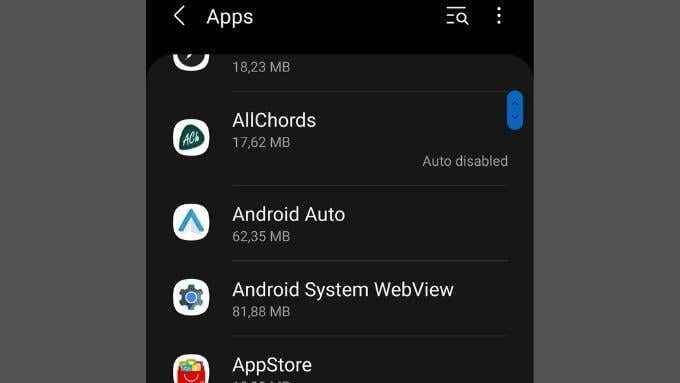
- Wählen Lagerung.
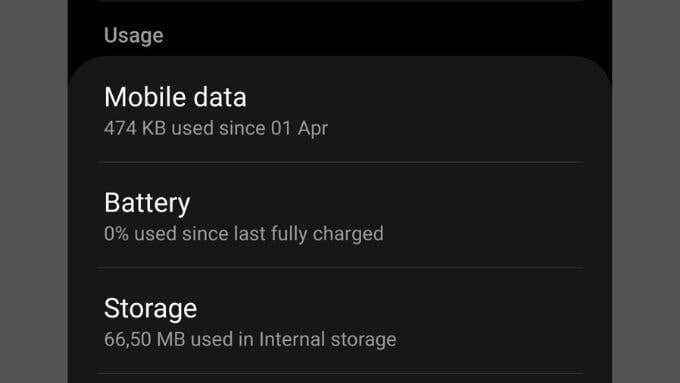
- Wählen Cache leeren.

Möglicherweise möchten Sie auch die App schließen und dann erneut öffnen, damit die Änderungen den vollen Effekt ergreifen können.
9. Alles aktualisieren
Wenn Android Auto gut funktioniert hat, aber dann fehlgeschlagen ist, haben Sie einige Aktualisierungen zu tun.
Überprüfen Sie zunächst, ob Ihr Telefon selbst ausstehende Updates hat. Öffne das Einstellungsmenü, Und suchen Sie nach einem Software -Update -Menü. Der genaue Standort kann von einer Telefonmarke zur nächsten abweichen. Wenn ausstehende Updates vorhanden sind, installieren Sie sie.
Als nächstes müssen Sie überprüfen, ob Android Auto selbst aktualisiert wird. Öffne das Google Play Store und suchen Android Auto. Wenn Updates verfügbar sind, gibt es eine Update -Schaltfläche.
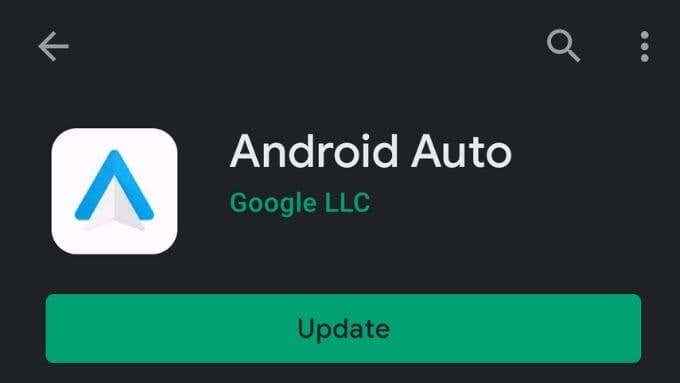
Schließlich tun Sie dasselbe für die Apps, die Sie mit Android Auto verwenden. Wenn Sie beispielsweise Google Maps zum Navigieren verwenden, stellen Sie sicher, dass Ihre Google Maps -App auf dem neuesten Stand ist.
10. Aktualisieren Sie Ihr Auto
Dies kann für viele Menschen eine neuartige Idee sein, aber Sie können auch die Firmware der Infotainment Ihres Autos aktualisieren. Da Fehler entdeckt werden oder neue Funktionen in Android Auto hinzugefügt werden, veröffentlichen Autohersteller neue Software für ihre Fahrzeuge.
Der genaue Vorgang, den Sie befolgen müssen. Dann schließen Sie diese Fahrt in denselben Port an, den Sie für Android Auto verwenden würden, und leiten das Update aus den Menüs aus.
11. Android Auto deinstallieren und neu installieren
Manchmal kann es passieren, dass eine App beschädigt wird. In diesem Fall wird sie entfernt und dann wieder die Lösung installiert. Hier ist, was zu tun ist:
- Öffne das Google Play Store App.
- Suchen nach Android Auto und öffnen Sie seine Ladenseite.
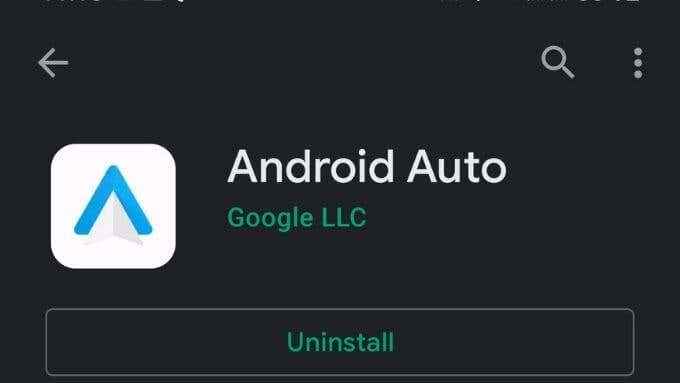
- Wähle aus Taste deinstallieren und warten Sie, bis die App die Deinstallation beendet hat.
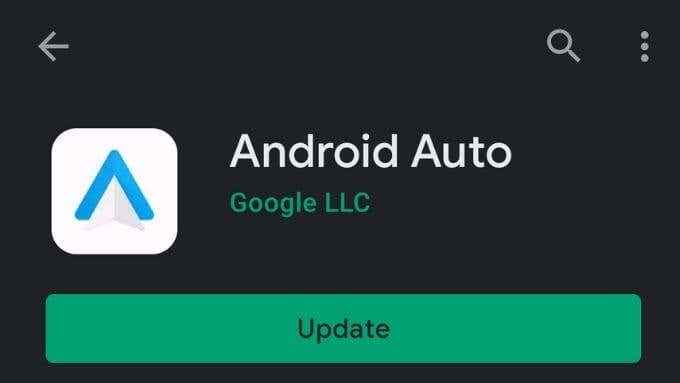
- Wählen Sie nun die aus Schaltfläche aktualisieren und warten Sie, bis die App heruntergeladen und installiert wird.
Wenn es sich tatsächlich um ein Problem der App -Korruption handelte, sollten Sie jetzt kein Problem mit Android Auto haben.
Wenn alles andere fehlschlägt, probieren Sie Android Auto für Telefonbildschirme aus
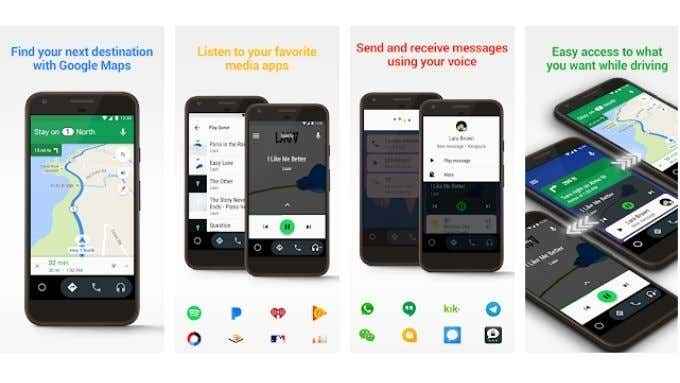
Wenn sich herausstellt, dass das Infotainment -System Ihres Autos einfach nicht mit Android Auto funktioniert, heißt das nicht. Es gibt eine Version der App mit dem Namen Android Auto für Telefonbildschirme, die Sie mit Ihrem Telefon auf Ihrem Armaturenbrett verwenden können. Es ist nicht so elegant wie die richtige Integration in die Systeme Ihres Autos, aber es wird die Arbeit trotzdem erledigen.

